چگونه میتوان اتصال دو کیس به یک مانیتور را بدون KVM انجام داد؟

سوئیچهای KVM در دنیای امروز، فناوری جدیدی نیستند. بلکه امروزه این نوع فناوری منسوخ شده است و تهیه آن در بازار بسیار سخت شده است. با این حال در زمان خود برای اتصال دو کیس به یک مانیتور بسیار مفید بودند. اصطلاح KVM مخفف Keyboard, Video and Mouse است. در اصل، KVM یک سخت افزار با چندین پورت است؛ بنابراین، میتوانید چندین کیس را به آن متصل کنید. همچنین میتوانید چندین مجموعه از لوازم جانبی رایانه مانند صفحه کلید و ماوس را به سوئیچ KVM متصل کنید. با انجام این کار، شما قادر به اتصال دو کیس به یک مانیتور خواهید بود. این یک وسیله عالی برای بهره وری و صرفه جویی در فضای کاری شماست. انواع مختلفی از کلیدهای KVM در دسترس است. همراه چیکاو باشید.
به عنوان مثال، میتوانید از بین سوییچهای Semi DDM، DDM USB، Emulated USB و USB HUB KVM یکی را انتخاب کنید. این سخت افزارها از نظر ویژگی و عملکرد با یکدیگر متفاوت هستند. با این حال، تمام این سوئیچهای KVM برای اتصال دو کیس به یک مانیتور هستند. جدا از این، با توجه به فعالیتی که سوئیچهای فعال و غیرفعال KVM دارند، 2 نوع کلید KVM نیز خواهید داشت.
همچنین، میتوانید از دستگاههای KVM از راه دور استفاده کنید. دو نوع دستگاه KVM از راه دور مانند local remot و KVM over IP در دسترس است. امروزه از سوئیچهای KVM صرفاً کاربردهای شخصی دارند. با این حال، در مراکز بزرگ داده یا سرورهای خانگی، از سوئیچهای KVM هنوز هم استفاده میشود.
به طور خلاصه، میتوان گفت که سوئیچ KVM وسیله ای فیزیکی است که میتوان از تبدیل سیگنال ورودی و خروجی برای اتصال چندین کیس به مجموعهای از لوازم جانبی مانند مانیتور، ماوس و صفحه کلید استفاده کرد.
اگرچه بعضی اوقات سوئیچهای KVM میتوانند به کار شما بیایند، اما هنوز هم اشکالاتی دارد. به عنوان مثال، هنگام استفاده از سوئیچ KVM، در پردازش اطلاعات با تأخیر مواجه میشوید و هزینه زیادی دارند. به همین دلیل سوئیچ KVM گزینه مناسبی برای استفاده شخصی نیست. پس بیایید در ادامه به گزینههای جایگزین برای اتصال دو کیس به یک مانیتور بپردازیم.
اگر شما مانیتور Asus MG248Q را در اختیار دارید؛ و میخواهید دو رایانه را به مانیتور خود متصل کنید. خوشبختانه این کار به راحتی انجام میشود. به پشت مانیتور خود نگاه کنید و متوجه خواهید شد که چندین درگاه اتصال IO وجود دارد. به طور خاص، Asus MG248Q دارای 3 پورت اتصال مانند HDMI، DVI-D و یک درگاه نمایش است.
این بدان معنی است که میتوانید همزمان 3 دستگاه مختلف را به مانیتور خود متصل کنید. با این حال، با توجه به مدل مانیتور خود، تعداد و نوع پورتهای اتصال متفاوت خواهند بود. برخی از مانیتورها دارای 2 پورت HDMI و 1 پورت VGA هستند. در حالی که سایر مانیتورها فقط با پورتهای HDMI و DVI-D ارائه میشوند. به هر حال نیاز اصلی شما برای اتصال دو کیس به یک مانیتور وجود چندین درگاه اتصال بر روی مانیتور شما خواهد بود. علاوه بر این، رایانه های شما نیز باید از این پورتها پشتیبانی کنند. خوشبختانه متوجه خواهید شد که امروزه اکثر مادربردها یا GPU ها دارای چندین پورت اتصال نیز هستند.
بیشتر بخوانید:
اگر یکی از کیس های شما با پورت HDMI و دیگری با پورت DVI-D همراه است، میتوانید از طریق HDMI یک کیس را به مانیتور خود متصل کنید؛ و همزمان، با استفاده از پورت DVI-D کامپیوتر دیگری را به همان مانیتور متصل کنید. درواقع همه حالتها به مانیتور شما بستگی دارد.
بنابراین، اگر مانیتور شما دارای 2 پورت HDMI است، میتوانید از طریق هر دو پورت HDMI به طور همزمان 2 کیس را به مانیتور خود متصل کنید. بعد از اینکه کیس ها را به مانیتور خود متصل کردید، میتوانید با استفاده از دکمه “input toggle” یا “source” از منوی OSD مانیتور خود به راحتی بین کیس ها جابجا کنید.
استفاده از نرم افزار برای اتصال دو کیس به یک مانیتور
اگر شما یک مانیتور با چند ورودی ندارید. در این حالت چه کاری میتوانید انجام دهید؟ خوشبختانه، ما یک راه حل دیگر برای اتصال دو کیس به یک مانیتور داریم. میتوانید به جای سوئیچ KVM از نرم افزار استفاده کنید. نرم افزارهای زیادی برای کنترل چندین کیس با استفاده از یک مجموعه صفحه کلید، موس و مانیتور موجود است.
برخی از آنها رایگان و برخی دیگر دارای لایسنس هستند. در این بخش، برخی از بهترین نرم افزارهای جایگزین سوئیچ KVM را به شما معرفی خواهیم کرد.
- Microsoft garage mouse without borders:
اگر یک نرم افزار رایگان و در عین حال کاربردی میخواهید، میتوانید از نرم افزار “Mouse without Borders” استفاده کنید. این نرم افزار اولین بار توسط مایکروسافت معرفی شد. شما میتوانید آن را روی هر دو کیسی که میخواهید به مانیتور خود متصل کنید، بارگیری و نصب کنید. سپس برای استفاده بهینه از دستورالعملها را اجرا کنید. برای، فقط با Windows سازگار است؛ و شما باید نسخه یکسانی از نرم افزار را روی هر دو کیس اجرا کنید. در غیر این صورت، کار نمیکند.
- ShareMouse:
اگر یک نرم افزار قدرتمند KVM میخواهید، پس ShareMouse را دوست خواهید داشت. این نرم افزار عالی برای کنترل چندین کیس با استفاده از یک صفحه کلید، ماوس و همچنین یک مانیتور است. شما میتوانید از نسخه رایگان این نرم افزار به صورت رایگان استفاده کنید.
با این حال، اگر میخواهید از این نرم افزار به بهترین شکل استفاده کنید، میتوانید نسخه استاندارد یا حرفه ای را نیز خریداری کنید. این نسخه از ویژگیهای فراوانی مانند پشتیبانی از 9 کامپیوتر / نمایشگر، کشیدن و رها کردن فایلها از یک مانیتور به مانیتور دیگر، اشتراک کلیپ بورد و غیره است. یکی دیگر از ویژگیهای عالی این نرم افزار پشتیبانی از عملیات بین پلتفرمی است یعنی میتوانید از یک Mac و یک رایانه Windows نیز استفاده کنید.
- Input director:
اگر به دنبال کنترل چندین کیس از یک مانیتور هستید، میتوانید نرم افزار Input Director را امتحان کنید. نصب و کار با آن بسیار آسان است. میتوانید آن را به صورت رایگان از وب سایت رسمی آن دریافت کنید. همچنین دارای چندین ویژگی مفید مانند کلیپ بورد اشتراکی، کنترل سوئیچ، خاموش کردن همگام سازی، قفل همگام سازی و غیره است. همچنین میتوانید تنظیمات را به روش خود سفارشی کنید.
- LiteManager:
این نسخه یک نرم افزار متفاوت است که قبلاً در مورد آنها صحبت کردیم. اگرچه این یک نرم افزار رایگان است، اما دارای بسیاری از ویژگیهای برتر است. همچنین، میتوانید از این نرم افزار به صورت رایگان برای استفاده شخصی و تجاری استفاده کنید.
با این حال، میتوانید برای پشتیبانی از توسعه دهندگان و برخی از ویژگیهای اضافی لایسنس آن را بخرید. با این کار میتوانید حداکثر 30 کامپیوتر را به طور همزمان کنترل کنید؛ و این نرم افزار در ویندوز، اندروید، سیستم عامل مک، iOS، لینوکس و حتی Wine در دسترس است.
درست است که امروزه سوئیچهای KVM چندان متداول نیستند. با این حال، باید اعتراف کنیم که این سخت افزار در موارد بسیار ضروری کاربردی هستند. هنوز سوئیچهای KVM را در برخی مراکز داده پیدا خواهید کرد؛ بنابراین، آنها هنوز به طور کامل فراموش نشده اند.
اما برای استفاده شخصی، اکنون برای اتصال دو کیس به یک مانیتور نیازی به سوئیچ KVM ندارید. ما به شما نشان دادیم که چگونه میتوانید از یک مانیتور چند ورودی یا نرم افزار KVM به عنوان گزینه هایی برای سوئیچ KVM واقعی استفاده کنید که ارزانتر از خرید سوئیچ KVM است.



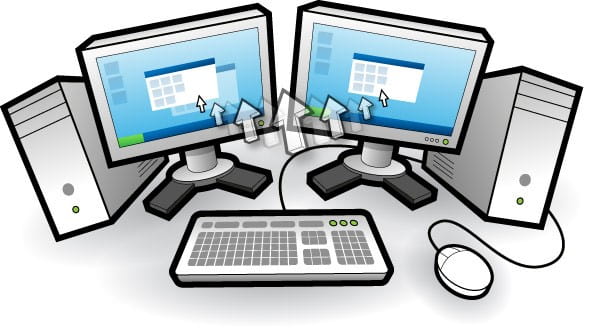



سلام
مطالب بسیار عالی بود
هنگام استفاده از نرم افزار اتصالات فیزیکی کیس ها با یک مانیتور چگونه انجام خواهد شد؟
عالی
ممنونم از شما
سلام و درود
از نظر دلگرم کننده شما متشکریم. موفق باشید.